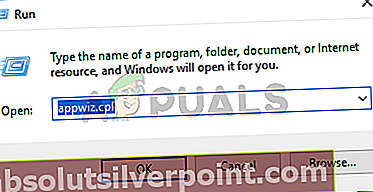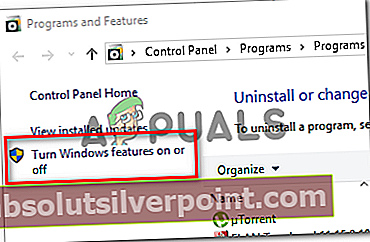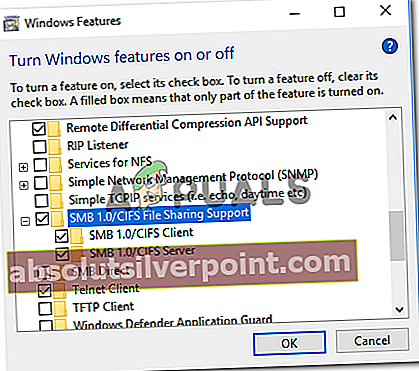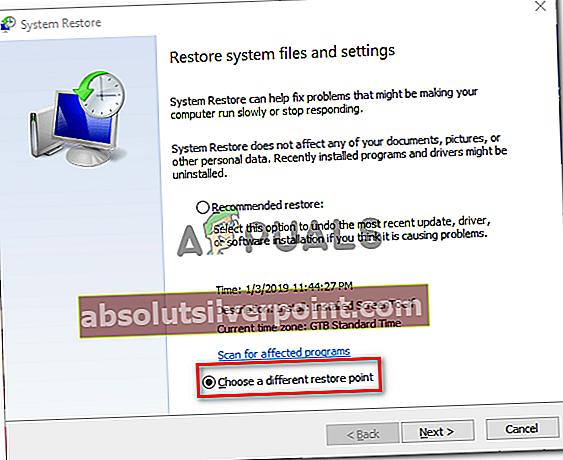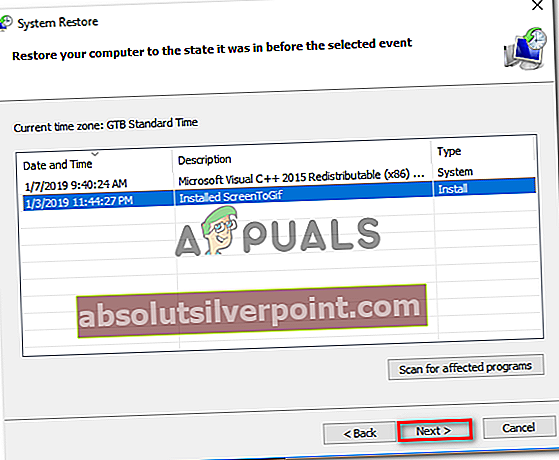Flere brukere fårfølgende feil oppstod ved forsøk på å bli med i domenet‘Feil når du prøver å koble en datamaskin til et hjem- eller arbeidsdomene. Mesteparten av tiden ledsages feilen av en forklaringsmelding som forteller brukeren at den har overskredet maksimalt antall datakontoer. Problemet er ikke begrenset til datamaskiner som kobler til et domene for første gang, ettersom det ofte rapporteres at det oppstår med PCer og bærbare datamaskiner som tidligere var koblet til samme domene.

Hva er årsaken til at følgende feil oppstod under forsøk på å bli med i domenet?
Vi undersøkte denne spesielle feilen ved å se på forskjellige brukerrapporter og feilsøkingsveiledningene som de selv fulgte for å få problemet løst. Basert på hva vi klarte å samle, er det flere forskjellige scenarier som kan utløse denne spesielle feilmeldingen:
- SMB1-støtte er deaktivert på klientmaskinen - En av de vanligste årsakene til at denne feilen vises, er fordi SMB1-støtte er deaktivert på datamaskinen som prøver å koble til domenet. Hvis det er tilfelle, kan du aktivere SMB1-støtte ganske enkelt via Windows-funksjoner-skjermen (Metode 1).
- Tredjeparts brannmur blokkerer noen toveis porter som brukes av sammenkoblingsprosedyren - Det er flere tredjeparts antivirus- og / eller brannmurapplikasjoner som ofte rapporteres å være ansvarlige for å blokkere domenesammenkoblingsforsøk.
Hvis du sliter med å løse denne feilmeldingen, vil denne artikkelen gi deg flere bekreftede feilsøkingstrinn. Nedenfor har du en samling metoder som andre brukere i en lignende situasjon har brukt for å få problemet løst.
For best resultat, følg metodene nedenfor i den rekkefølgen de presenteres. Du bør til slutt finne en metode som er effektiv for å løse problemet for ditt spesielle scenario.
Metode 1: Aktivering av SMB1-støtte
Denne spesielle feilen er ofte en indikasjon på at SMB 1-støtte er deaktivert på klientens maskin. SMB (Server Message Block) er en vanlig protokoll som ofte brukes i Windows. Flere brukere har rapportert at problemet ble løst etter at de oppdaget at SMB1-støtte var deaktivert på maskinen som prøvde å koble til domenet.
For de fleste berørte brukere eliminerte feilen og lot datamaskinen koble seg til domenet på nytt ved å aktivere SMB1 via Windows-funksjoner-skjermen. Her er en rask guide til hvordan du gjør dette:
- trykk Windows-tast + R for å åpne en dialogboks Kjør. Skriv deretter inn “appwiz.cplOg trykk Tast inn å åpne opp Programmer og funksjoner.
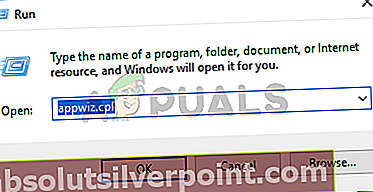
- Innsiden Programmer og funksjoner, klikk på Snu Windows-funksjoner på eller av fra venstre rute.
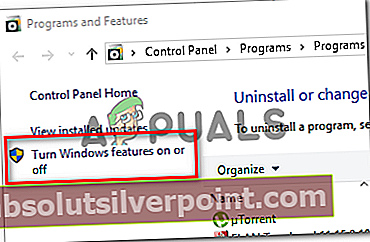
- I Windows-funksjoner -menyen, bla ned gjennom listen over funksjoner og sørg for at Støtte for fildeling av SMB 1.0 / CIFS og tilknyttet undermeny er aktivert. Så slå Ok for å lagre endringene.
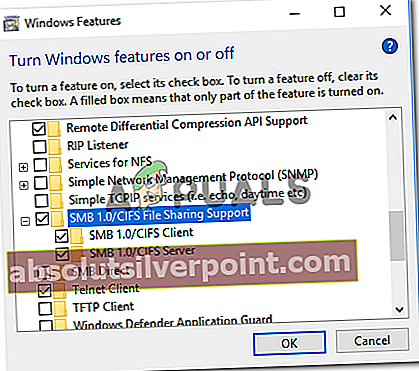
Hvis denne metoden ikke var effektiv i å løsefølgende feil oppstod under forsøk på å bli med i domenet‘Feil, gå ned til neste metode nedenfor.
Metode 2: Avinstallere tredjeparts brannmur
Som noen berørte brukere har påpekt, er det kjent at flere tredjeparts antiviruspakker er overbeskyttende med tilkoblingene de lar gjennomgå. Noen brukere som arbeider medfølgende feil oppstod under forsøk på å bli med i domenetFeil har rapportert at problemet ikke lenger oppstod etter at de avinstallerte tredjeparts brannmuren.
Noen brukere spekulerer i at noen eksterne sikkerhetsserier blokkerer noen toveis porter som brukes når en datamaskin prøver å koble til et domene for første gang.
Husk at hvis du bruker en tredjeparts brannmur, vil ikke midlertidig deaktivering av brannmuren ikke løse problemet, siden de samme reglene forblir på plass. Den eneste akseptable løsningen, i dette tilfellet, er å avinstallere tredjeparts brannmur og se om den samme feilen fremdeles oppstår.
Du kan følge denne guiden (her) for å sikre at du avinstallerer sikkerhetsprogrammet du bruker.
Når tredjeparts brannmuren er avinstallert, start datamaskinen på nytt og se om problemet fortsatt oppstår. Hvis det ikke lenger vises, bør du vurdere å holde fast ved den innebygde Windows-brannmuren eller søke på nettet etter spesifikke trinn for å etablere unntaksregler for portene som brukes av nettverksenhetene som er involvert i domenetilkobling.
Hvis denne metoden ikke var effektiv, kan du gå ned til neste metode nedenfor.
Metode 3: Bruke et systemgjenopprettingspunkt
Noen brukere som sliter med å løsefølgende feil oppstod ved forsøk på å bli med i domenetFeil har rapportert at problemet ble løst etter at de brukte veiviseren for systemgjenoppretting til å tilbakestille datamaskinen til et tidligere tidspunkt. Etter at gjenopprettingsprosessen var fullført, rapporterte berørte brukere at feilen ikke lenger dukket opp under sammenkoblingsprosedyren.
Merk: Et tidligere systemgjenopprettingspunkt vil gjenopprette datamaskinen til et tidligere tidspunkt. Dette betyr at eventuelle endringer som er gjort i løpet av den tilbakeførte perioden, vil gå tapt.
Her er en rask guide til hvordan du bruker veiviseren for systemgjenoppretting for å løsefølgende feil oppstod under forsøk på å bli med i domenet‘Feil:
- trykk Windows-tast + R for å åpne en dialogboks Kjør. Skriv deretter inn ‘rstrui‘Og traff Tast inn for å åpne veiviseren for systemgjenoppretting.

- Velg det første skjermbildet Systemgjenoppretting Velg et annet gjenopprettingspunkt veksle og slå Neste.
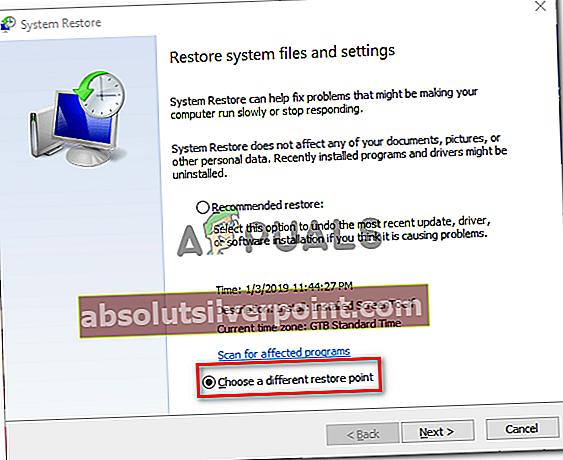
- Velg et systemgjenopprettingspunkt som er eldre enn dette problemet og treffer Neste igjen.
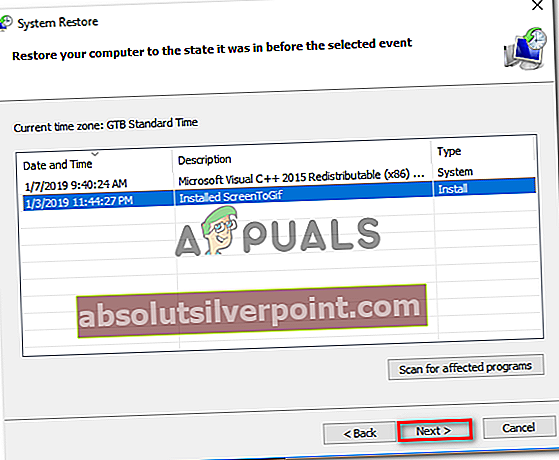
- Klikk Bli ferdig for å sette maskinen tilbake i eldre tilstand. Etter en kort stund vil datamaskinen starte på nytt, og gjenopprettingspunktet blir håndhevet ved neste oppstart. Med den eldre tilstanden på plass, bør du ikke lenger møtefølgende feil oppstod under forsøk på å bli med i domenet‘Feil.